Seit März 2015 können Sie ihre PS4 nicht nur zum Spielen und für die Wiedergabe von Filmen nutzen, sondern haben zudem die Möglichkeit, auf das umfangreiche Musik-Angebot des Streaming-Dienstes Spotify zuzugreifen, deshalb können Sie Spotify Music auf PS4- und PS3-Systemen hören. Oder Sie können Spotify Music hören, während Sie auf PS4 spielen.

Ob nun wuchtige Musik für die Hausparty, entspannende Musik fürs Relaxen oder euer Lieblingsalbum als Hintergrundmusik beim Spielen; mit unserem Tutorial werden Sie ganz schnell und ganz einfach bedienen. Nachfolgend erfahren Sie, wie man Spotify auf der PS4 abspielen kann.
Nicht verpassen:
Schnell und einfach: Spotify Werbung blocken ohne Premium
Profi Hack: Spotify auf Samsung TV installieren und streamen
Die Spotify App ist jetzt auf PlayStation Music verfügbar. Du kannst also Spotify auf deiner PS4 oder PS3 hören.
1. Starten Sie die Konsole.
2. Auf der PlayStation-Konsole rufen Sie die PlayStation Music-App auf, indem Sie auf die Schaft fläche „PlayStation Music“ an.
3. Nun müssen Sie noch ein Spotify-Konto anlegen oder euch mit einem bereits bestehenden Konto einloggen Du hast drei Möglichkeiten, dich anzumelden, um Inhalte abzuspielen:
a. Mit Spotify Connect.
b. Mit deiner E-Mail-Adresse und Ihrem Passwort für Spotify.
Hinweis: Wenn Sie sich normalerweise über Facebook bei Spotify anmelden, können Sie stattdessen Spotify Connect verwenden.
c. Wählen Sie MIT EINER PIN ANMELDEN aus. Rufen Sie dann auf Ihrem Smartphone oder Computer auf und geben Sie die PIN ein, die auf Ihrem Bildschirm angezeigt werden.
4. Sie können KONTEN VERKNÜPFEN, um sich automatisch bei Spotify anzumelden, sobald Sie sich bei Ihrem PlayStation Network-Konto anmelden.
Hinweis: Sie können auch hier deine Konten verknüpfen.
Wenn Sie kein Spotify Premium sind und trotzdem Spotify Musik auf PS4 abspielen möchten, downloaden Sie einfach Spotify Music in ein normales Format wie MP3, M4A, WAV oder FLAC, und kopieren Sie dann die gedownloadeten Spotify Musik mit ein USB-Laufwerk auf PS4.
Spotify sind DRM-geschützt, sodass Benutzer Spotify Songs an anderen Programmen nicht kopieren, erweitern und übertragen, obwohl Sie Spotify Premium bereits bezahlt haben. Gibt es eine Möglichkeit, DRM-Schutz zu umgehen? Damit Spotify Music zu Ihren persönlichen Dateien wird.
Wenn Sie Spotify Playlists auf PS4 abspielen möchten, können Sie sie downloaden und auf PS4 übertragen. Hiermit empfehlen wir Ihnen TuneFab Spotify Music Converter. Es kann DRM von Spotify Songs entfernen und in vielen Formaten, wie MP3, WAV, FLAC, usw. konvertieren. In der Konvertierung bleiben diese Metadata und ID3-Tags behalten. Außerdem können Sie die Konversion-Rate anpassen.
Hier finden Sie die detaillierten Schritte zum Herunterladen von Spotify Musik in MP3 und zum Abspielen von Spotify Musik auf PS4 als BGM.
Downloaden und installieren Sie TuneFab auf dem Computer. Dann starten Sie es. In der Anwendung können Sie sich auch Ihr Spotify Konto anmelden, daher benötigen Sie nicht, die Spotify-App auf dem Desktop installieren. Klicken Sie auf „Spotify Web Player starten“ und melden Sie Ihr Konto sich an.

Nach der Anmeldung können Sie die Hauptoberfläche von Spotify ansehen. Wählen Sie eine Lieblingsplaylist und dann tippen rechts die Taste „+“, damit Sie eine Playlist öffnen können.
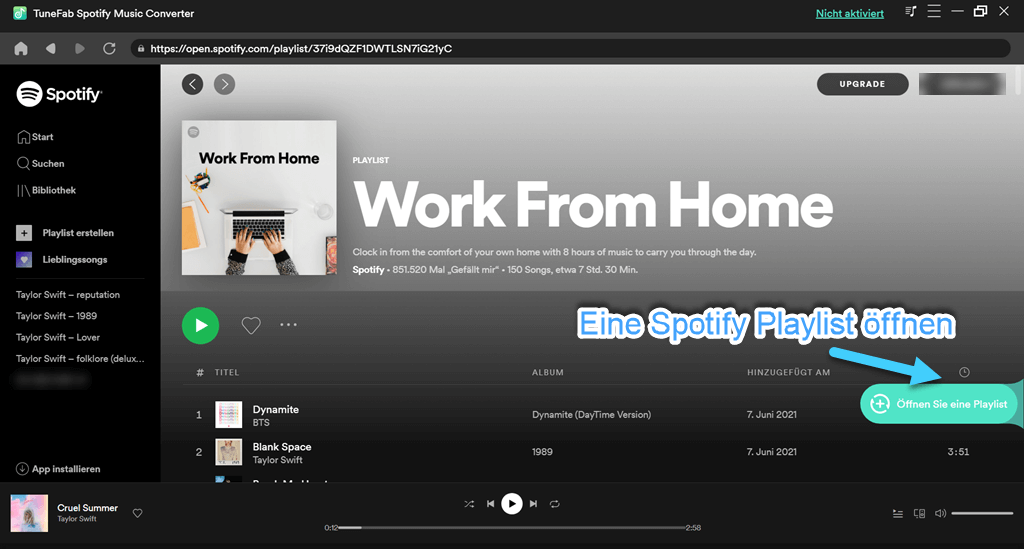
Jetzt werden alle Songs aus der Playlist in das Programm angezeigt. Wählen Sie die Songs aus, die Sie konvertieren möchten, indem Sie links auf den Kreis neben dem Cover des Liedes.
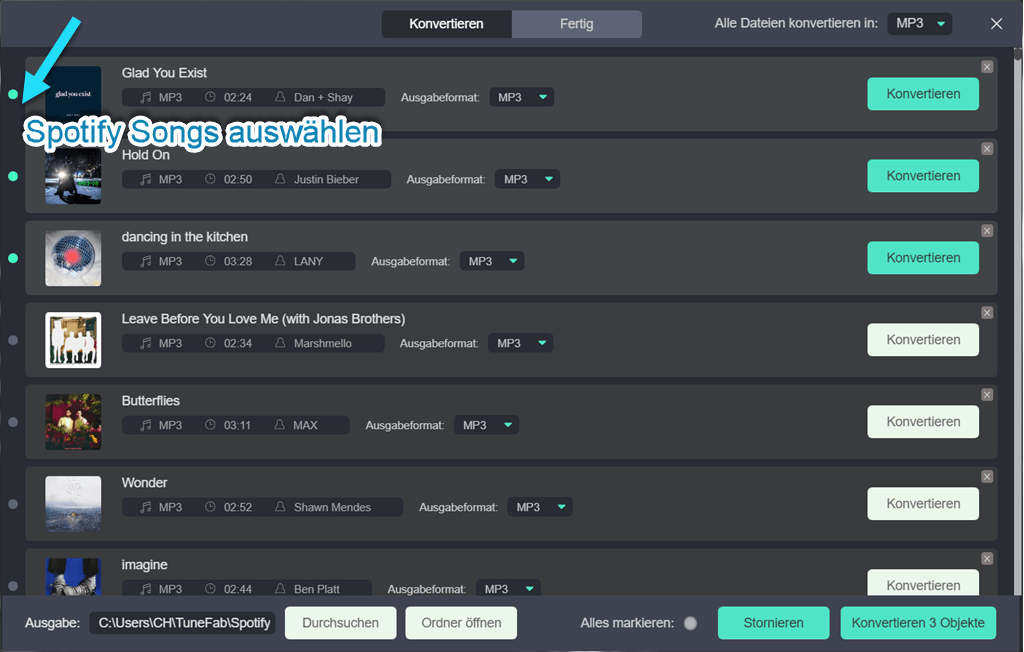
Gehen Sie zu „Einstellungen > Allgemein“, Hier können Sie den Speicherort der Ausgabe auswählen.
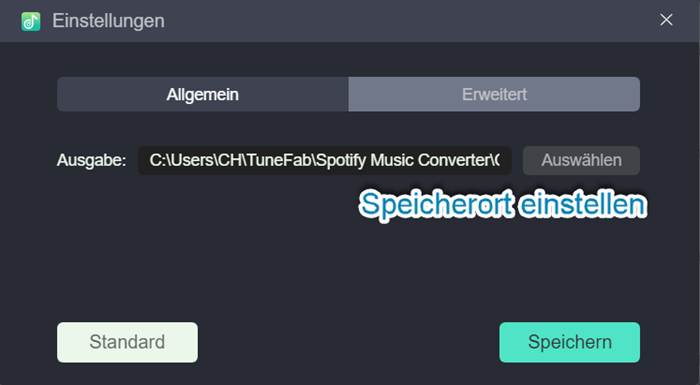
Danach gehen Sie zu „Erweitert“, um das Format, die Sample-Rate sowie Bitrate des Songs anzupassen.
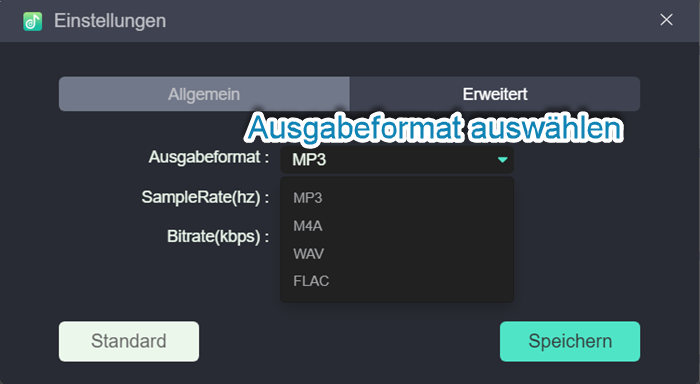
Sie können zudem direkt auf die Pfeile neben Alle Dateien konvertieren in klicken und das Ausgabeformat ändern.
Nach der Auswahl der Song klicken Sie bitte auf den „Alle Konvertieren“ Button. Jetzt startet die Umwandelung. In einige Minuten werden Ihre Lieblingslieder auf Ihrem Computer als MP3/M4A/WMV/FLAC speichern.
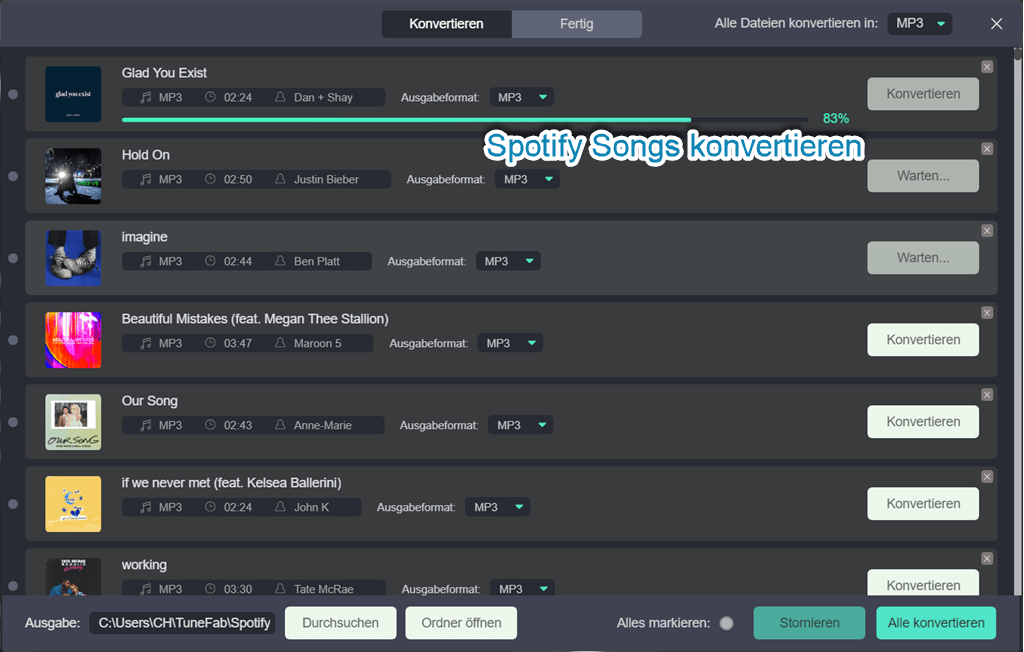
Sie können auf dem Computer einen neuen Ordner für die konvertierte Spotify Music erstellen und dann sie auf den USB-Stick kopieren. Stecken Sie das USB-Stick in PS4 und diese Spotify Music wird direkt vom USB-Stick abgespielt. Dann können Sie Ihre Lieblingsmusik offline als Hintergrundmusik hören, während Sie Spiele auf PS4 spielen.
Jetzt können Sie ganz einfach Spotify Musik herunterladen und sie Ihrer PS4 hinzufügen. Probieren Sie dieses einfache Tool aus und hören Sie Musik offline auf PS4.
Wenn Sie Spotify Music auf PS4 abspielen, während Sie auf PS4 spielen, ist die Geschwindigkeit von Internet möglicherweise ziemlich langsam oder unterbrochen. Es wäre besser, Spotify Musik zu downloaden und offline mit USB auf PS4 spielen zu können. Auf diese Weise wird Ihr Spielerlebnis noch besser. Wenn Spotify auf PS4 nicht funktioniert, können Sie mehr erfahren: Reparieren: Spotify auf PS4 funktioniert nicht.
Kommentar schreiben
0 Kommentare
PRODUKTE
POPULAR
COMPANIES
NEWSLETTER
Copyright © 2022 TuneFab Software Inc. Alle Rechte vorbehalten.
Wir verwenden Cookies, um sicherzustellen, dass Sie das beste Erlebnis auf unserer Website haben. Wenn Sie auf „Cookies akzeptieren“ klicken, stimmen Sie unserer Datenschutzrichtlinie zu.
Kommentare(0)